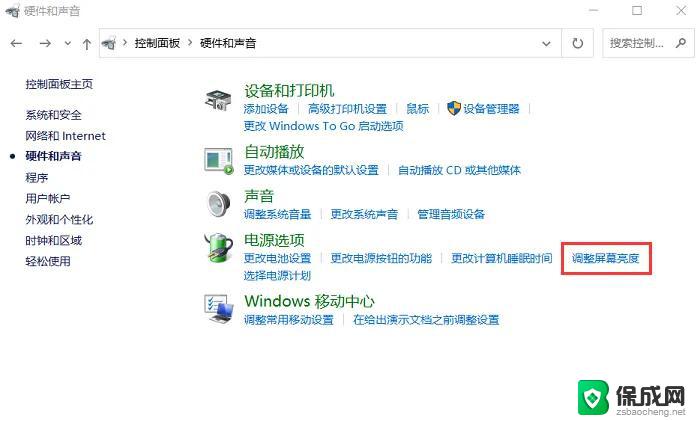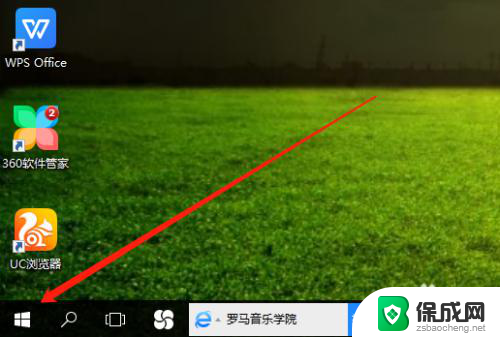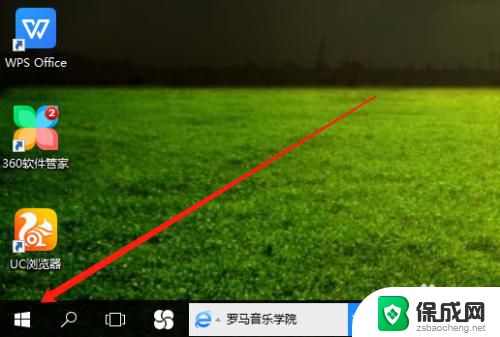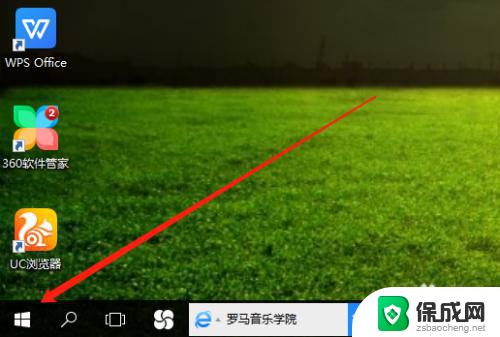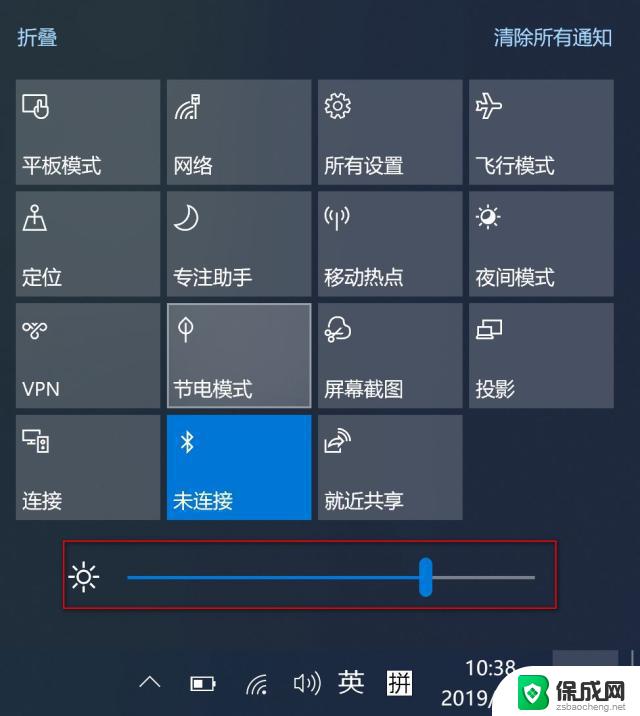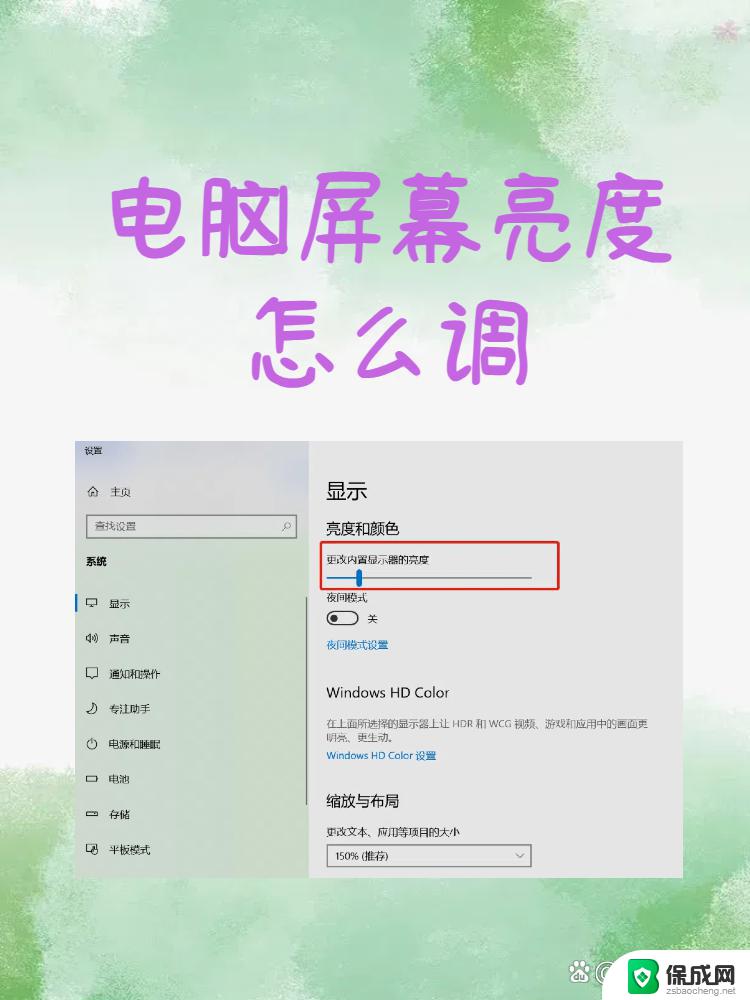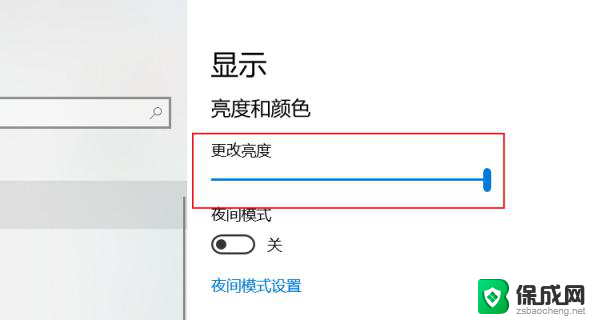台式机亮度怎么调节 win10台式电脑调整屏幕亮度的步骤
更新时间:2024-02-08 09:56:00作者:yang
随着科技的不断发展,台式电脑已成为我们日常生活中不可或缺的一部分,有时候我们可能会遇到屏幕亮度不合适的问题。在Win10系统中,调整台式电脑屏幕亮度其实非常简单。只需按照以下步骤进行操作,即可轻松调节亮度,让我们的视觉体验更加舒适和清晰。让我们一起来了解一下具体的调节方法吧!
步骤如下:
1.打开电脑,用鼠标右击桌面左下角选项。

2.然后在弹出的菜单栏中,左击电源选项。
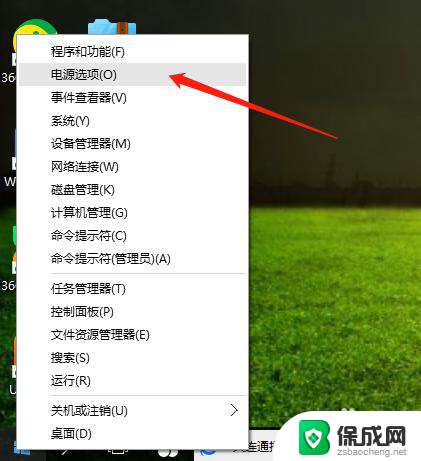
3.在电源选项页面,点击更改计划设置。
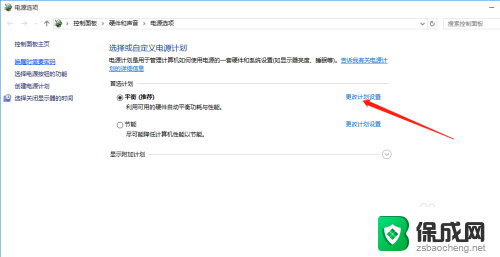
4.最后,鼠标点击选择亮度高低。保存修改即可完成。
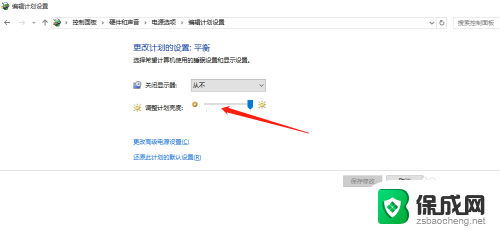
以上就是如何调节台式机的亮度的全部内容,如果你遇到了这种情况,可以尝试按照以上方法来解决,希望这些方法对大家有所帮助。